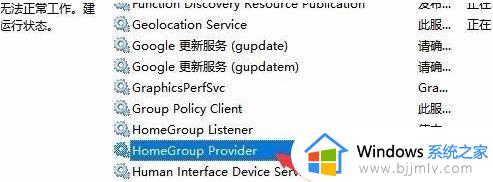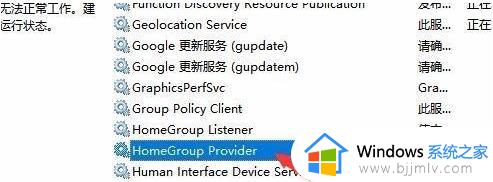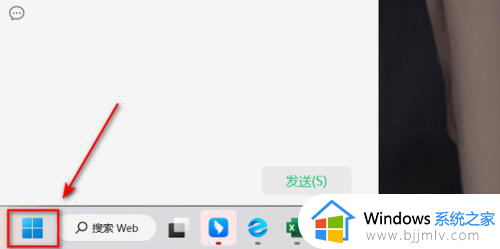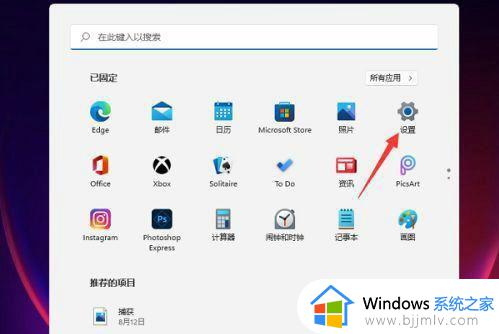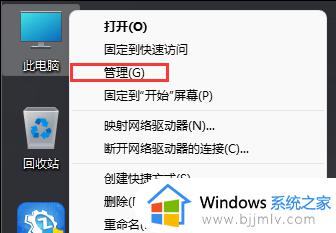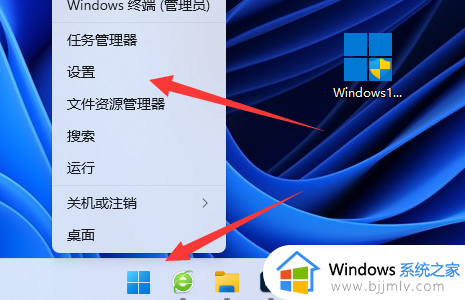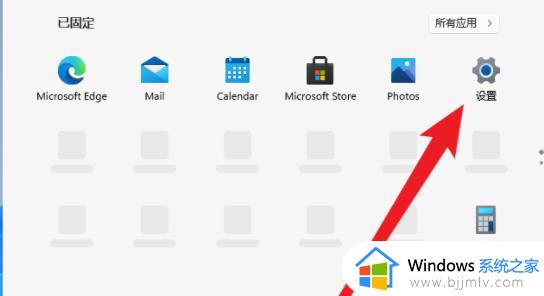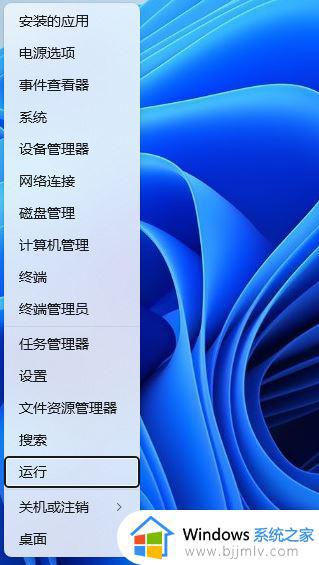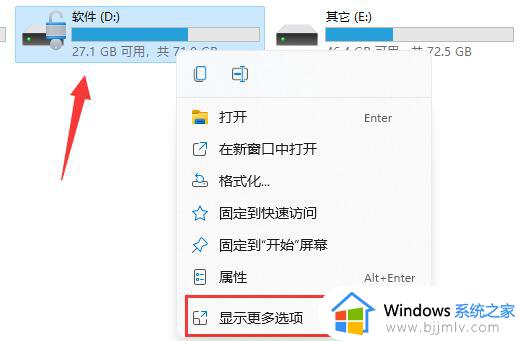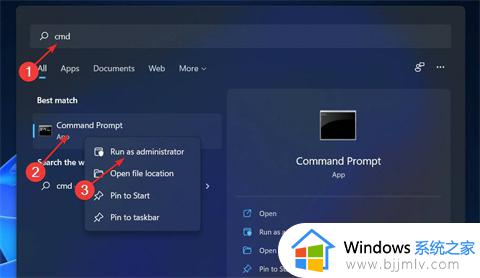win11系统家庭功能怎么关闭 win11关闭家庭功能设置方法
当前win11作为微软最新推出的操作系统,拥有许多强大的特性和功能,但有时候我们可能并不需要使用一些家庭功能,因此就可以选择将其关闭,那么win11系统家庭功能怎么关闭呢?以下就是有关win11关闭家庭功能设置方法。
win11家庭功能关闭教程:
1、打开运行(Win+R),并输入 services.msc 命令,按确定或回车,可以打开服务;如图所示。
2、服务窗口,找到并选择HomeGroup Provider服务项;如图所示。
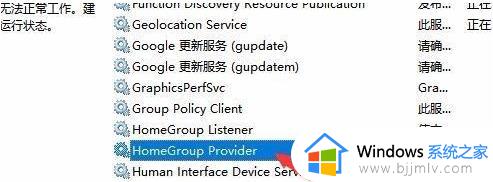
3、右键点击该服务项,在打开的菜单项中,选择属性;如图所示。
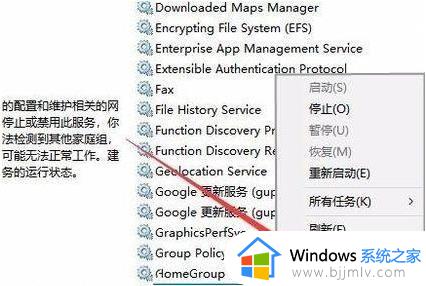
4、HomeGroup Provider 的属性(本地计算机)窗口,点击停止,停止该服务的运行;如图所示。
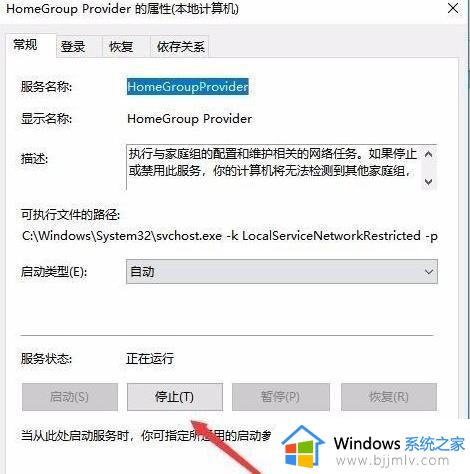
5、接着,再点击启动类型下拉按钮,在打开的下拉项中,选择禁用菜单项,就可以了;如图所示。
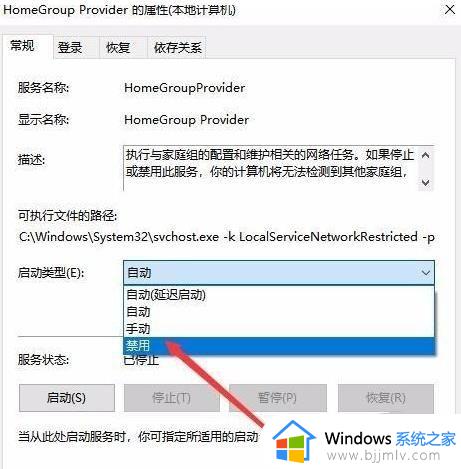
6、使用同样的方法,将HomeGroup Listener服务项也禁用即可,这样我们就彻底禁用了Win10家庭组功能了。如图所示。
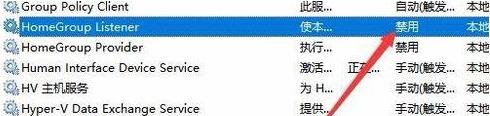
以上就是win11关闭家庭功能设置方法的全部内容,如果还有不清楚的用户,可以按照小编的方法进行操作,希望能够帮助到大家。